Snapchat bildirim kapatma yollarını sizin için en detaylı şekilde anlattık ama öncesinde bu uygulamayı tanıyalım. Snapchat, günlük yaşantımızın vazgeçilmez bir parçası haline gelen sosyal medya uygulamalarından biridir. Bu platform, kullanıcılara anlık fotoğraf ve video paylaşımı yapma imkanı sunar. Ancak bazen sürekli gelen bildirimler can sıkıcı olabilir. İşte Snapchat’teki bildirimleri nasıl kapatabileceğinize dair adımlar:
Snapchat Bildirim Kapatma Yöntemi
Snapchat’te bildirimleri kapatma işlemi, uygulamadan gelen istenmeyen uyarıları durdurmanın bir yolu olarak karşımıza çıkar. Bildirimler, bazen kullanıcıları rahatsız edebilir veya önemli anlarda dikkat dağıtıcı olabilir. Bu yüzden, kullanıcılar bu bildirimleri yönetebilmeli ve gerektiğinde kapatabilmelidir.
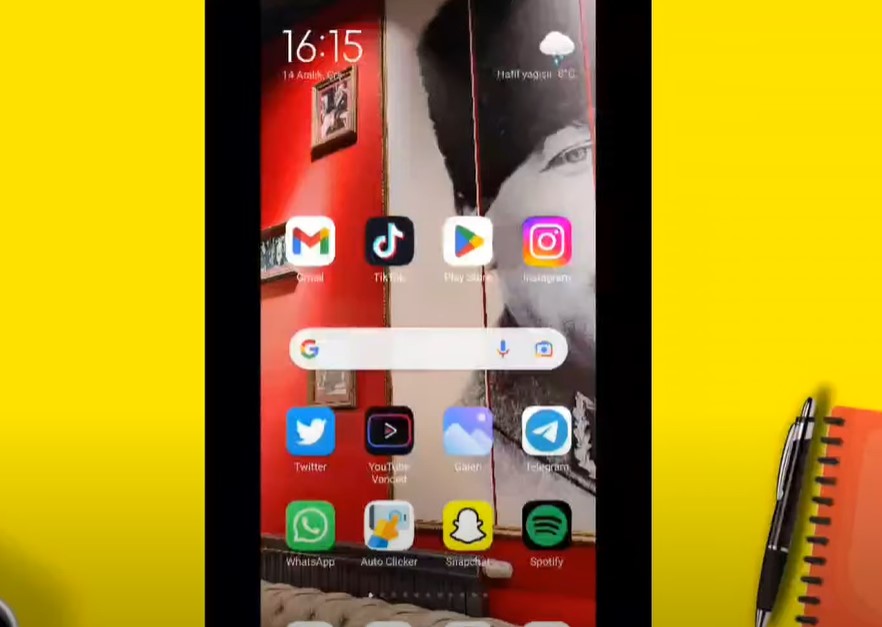
Snapchat Bildirim Kapatma Adımları
Snapchat bildirimlerini kapatmanın birden fazla yolu vardır. İşletim sisteminize bağlı olarak (Android veya iOS), aşağıdaki genel adımları uygulayarak bildirimleri kapatabilirsiniz:
- Telefonun Ayarlar Menüsüne Girin: İlk adım olarak telefonunuzun ayarlar menüsünü açın.
- Uygulamalar Kategorisine Girin: Ayarlar menüsünden, uygulamalar kategorisine veya uygulama yöneticisine girin.
- Snapchat Uygulamasını Seçin: Uygulamalar listesinden Snapchat uygulamasını bulun ve üzerine tıklayın.
- Bildirimler Bölümünü Açın: Snapchat uygulamasının ayarları içindeki “Bildirimler” bölümünü açın.
- “Bildirimlere İzin Ver” Seçeneğini Kapatın: Bu seçeneği devre dışı bırakarak, uygulamadan artık herhangi bir bildirim almayacaksınız.
Uygulama İçinden Bildirim Ayarları
Snapchat uygulaması içinden de bildirim ayarları yapılabilmektedir. Uygulama içindeki ayarlar sayfasından “Bildirimler” kategorisine girerek bildirimleri yönetebilirsiniz. Buradan bildirimleri tamamen kapatabileceğiniz gibi, belirli türdeki bildirimleri seçerek de ayarlayabilirsiniz.
İlginizi çekebilir: Instagram Hikaye Sınırı Özelliği Güncellendi
Snapchat Bildirim Açma
Eğer bildirimleri yeniden etkinleştirmek isterseniz, yukarıda verilen adımların aynısını takip ederek, bu sefer “Bildirimlere izin ver” seçeneğini etkinleştirebilirsiniz. Bu, uygulamadan tekrar bildirim almanızı sağlayacaktır.
Snapchat’te bildirimleri yönetmek, kullanıcı deneyimini kişiselleştirmenin önemli bir parçasıdır. İstenmeyen bildirimlerden kurtulmak, hem dikkat dağıtıcı unsurları azaltır hem de cihazınızın pil ömrünü uzatabilir. Yukarıda bahsedilen adımları uygulayarak, bildirimleri kolayca yönetebilirsiniz.
Uygulama İçinden Detaylı Bildirim Ayarları
Snapchat uygulaması içerisinden bildirim ayarlarını detaylı bir şekilde yönetmek mümkündür. Uygulama ayarlarına erişerek “Bildirim Ayarları” bölümünü bulabilirsiniz. Burada, bildirim seslerini, LED ışıklarının yanıp sönmesini veya titreme gibi bildirim özelliklerini etkinleştirebilir veya devre dışı bırakabilirsiniz. Ayrıca, uygulama içerisinden belirli bildirim türlerini tamamen kapatabilirsiniz.
Bildirim Sesleri ve LED Ayarları
Snapchat’te bildirim sesleri ve LED ışıkları için ayarlar da yapılabilmektedir. Ancak, bu özelliklerin detaylı ayarları sadece belirli sınırlar içinde mümkündür. Örneğin, sistem genelinde bildirim seslerini değiştirebilirsiniz, ancak bu değişiklik diğer tüm uygulamaları da etkileyecektir. Snapchat’te özel bildirim sesleri ayarlamak şu an için mümkün olmayabilir.
Bildirimlerin Yeniden Açılması
Snapchat bildirimlerini kapattıktan sonra yeniden açmak isterseniz, yukarıda belirtilen adımları takip ederek “Bildirimlere izin ver” seçeneğini tekrar etkinleştirebilirsiniz. Bu işlem, uygulamanın size tekrar bildirim göndermesini sağlayacaktır.
Son olarak, sormak istediklerinizi aşağıdaki kutucuktan yorum yaparak iletebilirsiniz.